No queremos que pase y no suele pasar, pero siempre existirá el riesgo. Si, la probabilidad de que el iPhone no responda y que no haya otra solución que borrar por completo el teléfono. ¿Hiciste copia de seguridad, te aseguraste de que todas las fotos están a buen recaudo en iCloud? Pues llegó el momento del formateo de tu iPhone.
Vamos a contarte cómo formatear un iPhone para que se quede como el primer día. Así eliminarás todos los archivos temporales que se fueron acumulando con el paso del tiempo mejorando con ello su rendimiento. El proceso es válido para cualquier iPhone, aunque siempre recomendamos actualizar a la última versión para ganar en compatibilidad.
Formateando un iPhone de fábrica
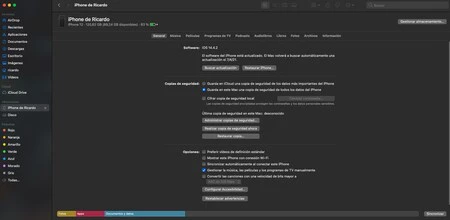
Antes de formatear un iPhone hay que tener en cuenta que se borrarán todos los datos relacionados con el mismo. Por ello, conviene hacer una copia de seguridad. Si utilizamos iCloud podemos despreocuparnos, ya que la copia de seguridad relativa a fotos, calendarios, contactos y demás se hace de forma automática a diario.
Si no utilizamos iCloud, tendremos que hacer una copia de seguridad manual. Es tan fácil como descargar iTunes en tu PC (Windows) o usar el propio Finder en MacOS y realizar la copia. Posteriormente podrás restaurarla conectando de nuevo tu iPhone al ordenador. Hecha la copia, podemos empezar a formatear el iPhone.
Para proceder con el borrado del iPhone hay que ir hasta los ajustes del teléfono y entrar en la opción de «General». Después hay que bajar hasta «Restablecer». Una vez en esa sección aparecen las siguientes opciones:
- Restablecer ajustes.
- Borrar contenido y ajustes.
- Restablecer ajustes de red.
- Restablecer diccionario del teclado.
- Restablecer pantalla de inicio.
- Restablecer localización y privacidad.
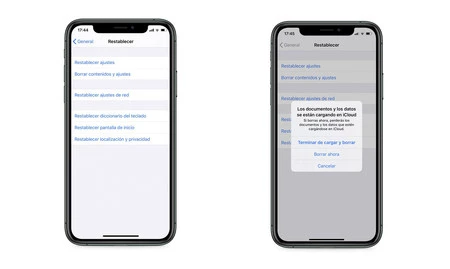
iOS permite eliminar datos específicos relativos a ubicación, teclado, escritorio y demás, pero la opción que nos interesa aquí es la de «Borrar contenido y ajustes». Cuando le des a borrar, se te pedirá la contraseña y se procederá a eliminar el contenido de tu iPhone.
Es importante que tengas en cuenta que si haces el borrado con tu cuenta de iCloud vinculada, no podrás iniciar el iPhone hasta que introduzcas cuenta y contraseña. Si tienes pensado formatear el iPhone para venderlo o regalarlo, desvincula tu cuenta de iCloud del iPhone para que se pueda volver a usar sin necesidad de introducir ninguna credencial. Para desvincular por completo tu iPhone:
- Accede a la página de iCloud e inicia sesión con tu ID de Apple.
- Entra en la sección de buscar tu iPhone y selecciona el teléfono.
- Pulsa sobre «Eliminar este dispositivo», acepta y el iPhone ya estará listo para que se lo des a otra persona.
En Xataka Móvil | 17+1 trucos de iOS 17 para iPhone, incluyendo novedades escondidas






Ver 2 comentarios